Veja neste artigo o que são as mensagens automáticas de e-mails e como configurá-las no iClinic Marketing.
Na sequência automática de e-mails, você pode enviar mais de um e-mail e eles ocorrem em um “fluxo constante”.
Como o próprio nome diz, os e-mails em sequência são um conjunto de e-mails enviados de forma automática, em uma sequência (de ordem e de tempo) pré-determinada.
No iClinic, existem dois tipos de sequência automática de e-mails: a sequência automática de e-mails padrão e a personalizada. A sequência padrão é um conjunto de sequências pré-configuradas no sistema, basta você ativá-las para começarem a funcionar. Ex: e-mails de lembrete de retorno.
Já a sequência automática de e-mails personalizados é algo que você é livre para criar. Você estabelece um objetivo para essa sequência de e-mails e elabora o conteúdo de cada um deles da forma que preferir, além de definir o período de tempo entre o envio desses e-mails.
Ativando fluxos de retorno
Acesse o menu Marketing na parte superior do sistema e clique em “Retornos”. Nesta tela você vai encontrar mensagens padrões que você pode ativar se preferir. Temos retornos de 7 a 360 dias.
Dentro de cada um desses fluxos temos e-mails já configurados com mensagens prontas que serão enviadas aos pacientes quando eles forem incluídos nos fluxos.
É possível alterar o texto, inserir imagens, botões e hiperlinks caso desejar.
Para ativar, basta clicar no ícone cinza:
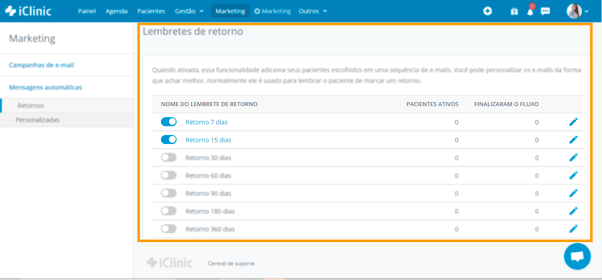
Criando fluxos personalizados
Para criar um fluxo do zero, clique na opção “Personalizados”, na parte esquerda da tela, em seguida vá em “Criar e-mails personalizados” e defina um nome para esta sequência:
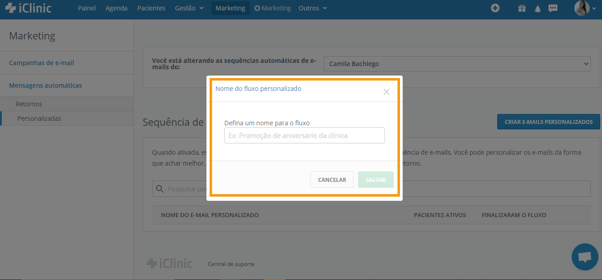
Em seguida, clique em “Inserir outro e-mail ao fluxo”, para que a caixa de texto apareça para você:
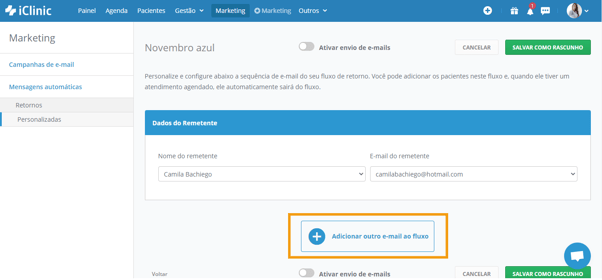
Insira quando esse e-mail precisará ser enviado ao paciente após ele ser inserido neste fluxo. Você pode informar, por exemplo, que deseja que o primeiro e-mail seja enviado 1 dia ou 1 mês após o paciente ter entrado no fluxo. Aqui é você quem decide.
Acima da caixa de texto, existe uma barra de edição que pode ser utilizada para inserir recursos como botões, hiperlinks, etc. Vamos ver cada um deles:
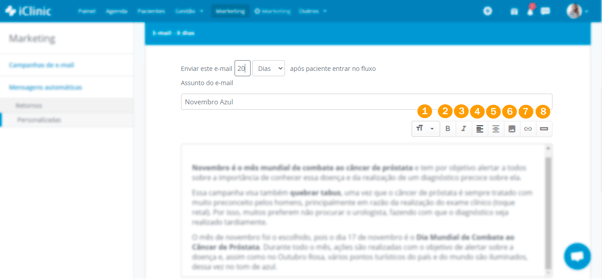
- Aumente ou diminua o tamanho da letra;
- Coloque uma palavra ou frase em negrito;
- Coloque uma palavra ou frase em itálico;
- Alinhe o texto selecionado à esquerda;
- Centralize o texto selecionado;
- Coloque uma imagem no seu conteúdo. Para inseri-la, clique no ícone e insira o link da imagem que você pegou em banco de imagens gratuitos. Veja como adicionar as imagens;
- Insira botões que levarão os pacientes uma outra página, como as suas redes sociais ou site. Para inseri-lo, clique neste botão e coloque o link da página para onde deseja levar o paciente;
- Insira hiperlinks que levarão os pacientes para uma outra página. Este recurso possui o mesmo objetivo que o botão, no entanto, ele será mais sutil que ele. Para inseri-lo, clique no ícone e insira o link da página para onde deseja levar o paciente.
Por último temos as tags automatizadas. Ao serem inseridas no seu texto, são substituídas pelas informações reais dos pacientes. Sendo assim, se você utiliza a tag “#nome do paciente”, ela é substituída pelo nome da pessoa que está recebendo o e-mail:
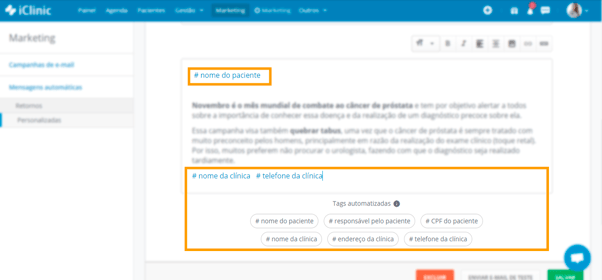
Para inserir mais e-mails neste mesmo fluxo, clique em “Adicionar outro e-mail ao fluxo” e repita novamente o processo.
Inserindo os pacientes nos fluxos
Depois que os seus e-mails já estão configurados, é só colocar os pacientes nos fluxos para que eles recebam as mensagens que você programou.
Você tem três opções para fazer isso: no prontuário do paciente, na cadastro do paciente e na agenda.
Para colocar o paciente no fluxo pelo Prontuário, acesse o menu Pacientes, entre em um prontuário de paciente e clique em “Inserir e-mail automático”:
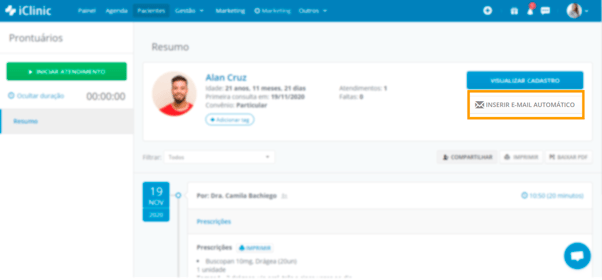
Escolha qual o profissional de saúde responsável por enviar a mensagem e em seguida qual fluxo de e-mail esse paciente deve receber. A partir daí, o sistema começará a enviar os conteúdos:
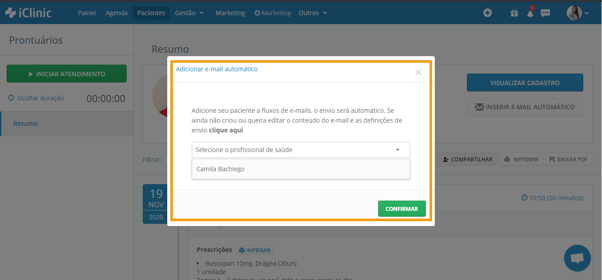
Para colocar o paciente no fluxo pelo Cadastro, vá ao menu Pacientes e acesse o cadastro do paciente. O botão “Inserir e-mail automático” vai aparecer, então é só seguir os mesmos passos anteriores.
Para colocar o paciente no fluxo pela Agenda, vá ao menu Agenda e clique em um agendamento feito. O botão “Inserir e-mail automático” vai aparecer. Siga os mesmos passos anteriores.
Veja mais detalhes sobre a configuração deste recurso.
Ficou com alguma dúvida? Entre em contato com nossos especialistas pelo chat dentro do sistema, ou envie um e-mail para suporte@iclinic.com.br.
.png?height=120&name=AFYA-ICLINIC-logo%20(1).png)